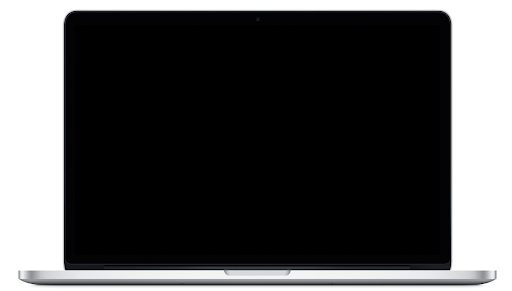
Corrigé : écran noir de démarrage du MacBook Pro
Un écran vide (noir, bleu ou gris) doit apparaître une ou plusieurs fois au démarrage. Si vous voyez votre MacBook Pro démarrer sur un écran noir, quelque chose pourrait manquer.
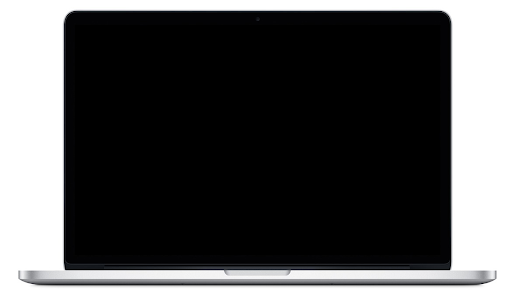
Dans ce guide, nous mettons en évidence 12 solutions pour réparer l'écran noir de démarrage du MacBook Pro
Contenus
Pourquoi mon MacBook Pro démarre-t-il sur un écran noir ?
Rien ne peut provoquer de panique lors du démarrage du système d'un Mac, comme un écran qui devient complètement noir. Si vous rencontrez un écran noir MackBook lors du redémarrage de votre MacBook Pro, les causes suivantes peuvent en être la cause :
- Incompatibilité logicielle ou matérielle: cela peut se produire si vous avez récemment mis à niveau vers un nouveau macOS, ou si vous avez mis à jour du matériel ou du micrologiciel. En effet, les nouvelles mises à jour peuvent entraîner des problèmes d'incompatibilité, des bogues non résolus ou une très grande consommation d'espace disque.
- Problèmes d'alimentation: MacBook peut démarrer sur un écran noir s'il n'y a pas assez de puissance ou la puissance nominale.
- Mauvais contact entre le matériel et le firmware: les contacts entre le matériel et le firmware sont endommagés, lâches ou poussiéreux, l'ordinateur ne démarre pas normalement.
- Câbles non connectés
- Applications tierces qui agrandissent l'écran
Mais ce ne sont pas les seules raisons. Il peut y avoir des raisons inconnues causées par une défaillance de la carte mère. Selon l'âge et le modèle de votre ordinateur Mac (qu'il s'agisse d'un Mac mini, d'un iMac, d'un MacBook Air ou d'un MacBook Pro), à l'exception de l'écran noir de la mort, vous pouvez voir un écran vide, gris ou bleu.
Dans l'ensemble, il existe de nombreuses idées de dépannage pour résoudre le problème d'écran noir de démarrage du MacBook Pro.
Correction de l'écran noir de démarrage du MacBook Pro
Pour résoudre le problème d'écran noir de démarrage du MacBook Pro, vous commencerez par des solutions simples à des solutions complexes et techniques
Remarque : ces solutions s'appliquent également au MacBook Air.
Solution n°1 : vérifiez si l'appareil est sous tension
Votre alimentation est-elle allumée ? L'alimentation est-elle transférée de la prise à votre Mac ? Vérifiez si le câble de votre chargeur est intact et si votre Mac est en charge. Le voyant vert est-il allumé ?
Pour exclure tout problème d'alimentation, écoutez attentivement si votre Mac produit du bruit, provenant du disque dur ou des ventilateurs.
Si votre Mac était éteint à cause de l'alimentation, essayez de le charger pendant au moins dix minutes avant d'essayer de le rallumer.
Si vous voyez toujours l'écran noir sur Mac, quelque chose d'autre pourrait être le problème.
Solution n°2 : déconnectez tous les périphériques
Les seuls accessoires qui doivent être connectés à votre Mac lorsque vous essayez de résoudre le problème d'écran noir sur Mac doivent être le câble de charge et l'adaptateur.
Déconnectez tous les accessoires et appareils connectés au Mac. Retirez tous les périphériques externes tels que les imprimantes, les lecteurs flash, les téléphones et autres lecteurs externes.
Ces périphériques peuvent démarrer leurs propres dialogues qui pourraient interférer avec les paramètres d'affichage de votre Mac.
Si cela ne résout pas le problème, quelque chose d'autre pourrait être le problème.
Solution n°3 : Ajustez la luminosité de votre écran
Il est possible que vous ayez appuyé sans le savoir sur les touches de luminosité du clavier pour que votre écran s'assombrisse. Ou cela aurait pu être votre chat.
Utilisez les boutons F1 et F2 pour allumer l'écran noir sur votre Mac.
Solution n° 4 : Forcer le redémarrage de votre MacBook Pro
Vous pouvez forcer le redémarrage de votre Mac pour résoudre le problème.
Si vous avez établi que le problème d'écran noir de démarrage du Mac réside dans l'affichage, le redémarrage forcé de l'appareil peut être une solution. (si vous n'êtes pas sûr, ignorez ce processus).
Le redémarrage forcé du Mac peut corriger les bugs et les erreurs.
Voici comment:
- Appuyez et maintenez la touche d'alimentation pendant environ 6 secondes.
- Attendre pour le Mac à fermer
- Appuyez sur le pouvoir touche à nouveau pour le démarrer
Solution n°5 : réinitialiser les paramètres NVRAM de Mac
NVRAM signifie RAM non volatile.
Il s'agit d'une fonctionnalité qui stocke les paramètres en mémoire des disques durs, des haut-parleurs, de l'affichage à l'écran, du disque de démarrage principal, etc.
La réinitialisation de la NVRAM peut effectivement rétablir les paramètres d'usine (par défaut) tout ce qui est lié au processus de démarrage, y compris ceux connectés à distance.
Pour réinitialiser les paramètres NVRAM de Mac :
- Éteignez votre MacBook Pro.
- Appuyez sur la touche Marche/Arrêt.
- Attendez que votre Mac commence à se charger.
- Lorsque vous entendez un son de démarrage, maintenez enfoncé Commande + Option + P + R.
- Continuez à appuyer sur les touches jusqu'à ce que vous entendiez un deuxième son de démarrage.
Solution n°6 : réinitialisez le contrôleur de gestion du système
La réinitialisation du SMC videra et réinitialisera les paramètres pour tout ce qui concerne la gestion de l'alimentation. Ce résout entre autres problèmes liés à des problèmes tels que la chaleur, les problèmes de sommeil, les ventilateurs et, bien sûr, les problèmes d'affichage de l'écran noir sur Mac.
Pour réinitialiser le SMC sur MacBook Pro ou MacBook Air (avec batterie non amovible) :
- Arrêtez le Mac
- Connectez le Mac à l'alimentation (s'il n'est pas connecté). Assurez-vous d'utiliser votre adaptateur MagSafe.
- Lorsque le Mac est éteint, appuyez sur le Maj+Ctrl+Option+Alimentation touches ensemble en même temps et maintenez enfoncées quelques secondes
- Relâchez toutes les touches en même temps
- Démarrez le Mac comme d'habitude et regardez ce qui se passe
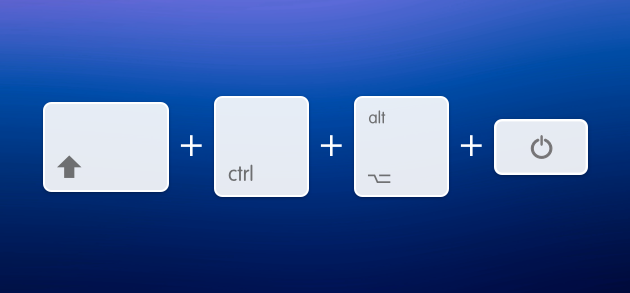
Lorsque le Mac démarrera, espérons-le, l'écran noir du Mac aura disparu et vous reviendrez à la normale.
Solution n°7 : séquence d'appui sur les touches (clavier)
Si votre Mac démarre, l'écran noir peut disparaître et le MacBook Pro ou MacBook Air peut revenir à la normale. Cependant, si ce n'est pas le cas, essayez une séquence de touches pour abandonner l'écran noir.
Si votre Mac s'allume mais que l'écran reste noir, essayez la séquence de touches :
- Appuyez une fois sur le bouton d'alimentation (OFF) pour afficher une boîte de dialogue invisible sur l'écran noir du MacBook Pro
- Appuyez sur le bouton « S » – raccourci pour dormir sur Mac
- Forcer un arrêt brutal en maintenant le bouton d'alimentation enfoncé pendant 4 secondes
- attendre environ 16 secondes
- Appuyez sur le bouton d'alimentation (OFF) pour rallumer le MacBook Pro
Ce processus n'est pas courant mais a fonctionné pour de nombreux
Solution n°8 : réinitialiser la PRAM
Si les deux astuces ci-dessus ont échoué (solution n ° 6 et solution n ° 7), une réinitialisation de la PRAM peut souvent être la solution à l'écran de démarrage du MacBook pro.
La PRAM de Mac est une mémoire qui contient certains paramètres de votre Mac.
Les paramètres de la PRAM sont reportés même si vous arrêtez ou redémarrez Mac. S'ils sont corrompus d'une manière ou d'une autre, cela peut causer des problèmes comme l'écran noir sur Mac.
C'est pourquoi la réinitialisation de la PRAM est une solution potentielle à l'écran noir au démarrage. La réinitialisation PRAM est presque similaire à la réinitialisation SMC. Pour réinitialiser la PRAM :
- Redémarrez le Mac
- Dès que vous entendez le carillon de démarrage, maintenez le Commande+Option+P+R clés ensemble
- Lorsque vous entendez à nouveau le son de démarrage, la PRAM a été réinitialisée
- Laissez le Mac redémarrer comme d'habitude
Jusqu'à ce point, Mac devrait redémarrer normalement et ne devrait plus afficher l'écran noir.
Solution n°9 : démarrer en mode sans échec
Parfois, l'écran noir sur Mac est le résultat d'informations corrompues sur le disque de démarrage. Une solution simple consiste à forcer votre Mac à exécuter des diagnostics sur le disque en le démarrant en mode sans échec.
Pour démarrer en mode sans échec :
- Allumez ou redémarrez votre Mac
- Maintenez la touche Maj enfoncée jusqu'à ce que le logo Apple apparaisse à l'écran.
- Lâchez la touche Shift et laissez le système démarrer.
Le démarrage est susceptible de prendre plus de temps que d'habitude car il exécute des diagnostics pendant la séquence de démarrage. Laissez-le terminer le démarrage du safe-mod jusqu'à la fin.
Une fois le démarrage terminé, redémarrez à nouveau pour quitter le mode sans échec et démarrez normalement pour voir si le problème d'écran noir Mac a été résolu.
Solution #10: Entrez le mot de passe, appuyez sur Retour
Il s'agit d'une alternative surprenante qui fonctionne lorsque le problème d'écran noir de démarrage du Mac persiste.
Tout ce que vous avez à faire est d'entrer votre mot de passe de connexion habituel comme d'habitude et d'appuyer sur la touche Entrée/Retour, le Mac démarre comme d'habitude et vous êtes prêt à partir. Essayez ceci, cela pourrait fonctionner pour vous:
- Lorsque le Mac démarre sur l'écran noir, entrez le mot de passe votre mot de passe de connexion sur Mac comme d'habitude
- Appuyez sur la touche Entrée/Retour
Si cela fonctionne, vous le saurez assez rapidement car l'écran noir cédera la place au bureau Mac OS normal.
Solution n°11 : désactiver la commutation graphique automatique
Cette solution fonctionne uniquement pour les écrans noirs sur les MacBook Pro à double GPU.
Certains modèles de MacBook Pro ont deux cartes graphiques qui basculent automatiquement. Parfois, ces modèles peuvent démarrer directement sur un écran noir.
Souvent, pour remédier à ce problème, vous désactivez simplement la commutation automatique de la carte graphique (GPU) sur MacBook Pro :
- Dans le menu Apple, choisissez "Préférences Système"
- Allez dans « Économie d'énergie »
- Basculez le commutateur à côté de « Commutation graphique automatique » pour désactiver cela
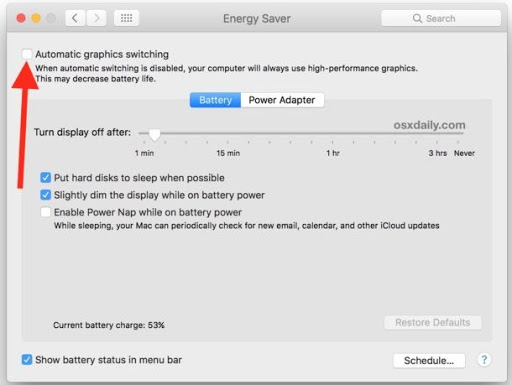
- Redémarrez le Mac normalement
Solution n°12 : réinstallez macOS
C'est le dernier recours.
Si toutes ces solutions ne fonctionnent pas, il pourrait y avoir un problème plus important que de simples solutions matérielles et logicielles. La réinstallation de macOS peut résoudre le problème une fois pour toutes.
Vous pouvez décider d'installer le même produit MacOS ou d'acquérir un nouveau macOS et de l'installer sur votre Mac.
Emballer
L'une de ces solutions vous a-t-elle aidé à résoudre le problème d'écran noir de démarrage du MacBook ?
Si vous rencontrez ce problème inhabituel avec votre Mac, utilisez une ou toutes ces solutions pour résoudre le problème. Ces solutions fonctionnent pour MacBook, MacBook Pro, MacBook Air, iMac et Mac Mini.
Avez-vous besoin d'un produit Mac ? Vous pouvez obtenir tous les produits Mac dont vous pourriez avoir besoin ici, comprenant Office pour Mac et Windows pour Mac !
Tu pourrais aussi aimer:
> Comment réparer « iPhone est désactivé. Se connecter à iTunes"
> Comment désactiver la fonction Localiser mon iPhone
> Power Bi pour Mac